如何显示隐藏的文件夹,图文详细说明win10如何显示隐藏的文件夹
Windows 10是美国微软公司研发的跨平台及设备应用的操作系统。是微软发布的最后一个独立Windows版本。Windows 10共有7个发行版本,分别面向不同用户和设备。2014年10月1日,微软在旧金山召开新品发布会,对外展示了新一代Windows操作系统,将它命名为“Windows 10”,新系统的名称跳过了这个数字“9”。截止至2018年3月7日,Windows 10正式版已更新至秋季创意者10.0.16299.309版本,预览版已更新至春季创意者10.0.17120版本
在电脑系统中,系统为了正常地运行,需要保护那些敏感的易受病毒破坏的系统文件,有些软件也是为了防止误删和破坏而隐藏某些重要文件,但我们日常的操作有时候要用到这些隐藏的文件,下面,小编给大家讲解win10显示隐藏的文件夹的图文。
有时候会在电脑上存放一些个人的照片或者其他资料,而不希望被别人很轻易的就看到,那么我们就可以吧这个文件夹隐藏起来,自己需要的时候,再找到它。那,那win10如何显示隐藏的文件夹?下面,小编给大家介绍win10显示隐藏的文件夹的流程。
win10如何显示隐藏的文件夹
首先打开Windows10的文件资源管理器,然后点击上面的“查看”菜单
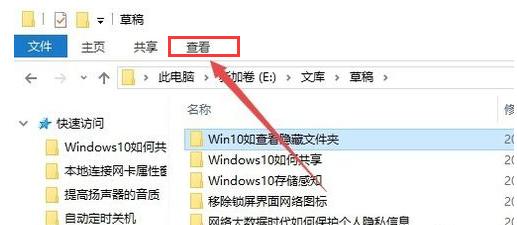
显示文件夹示例1
在打开的查看工具栏上,找到“选项”图标,点击该图标。
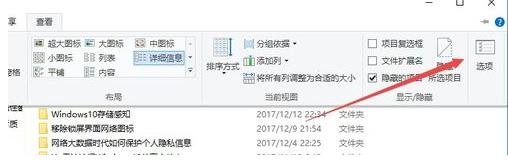
隐藏文件夹示例2
这时会打开Windows10的文件夹选项窗口,点击窗口上面的“查看”标签。
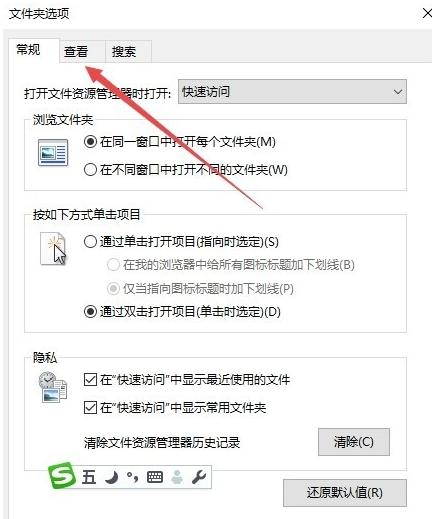
文件夹示例3
在打开的查看窗口中,取消“隐藏受保护的操作系统文件”前面的勾选,然后选择“显示隐藏的文件、文件夹或驱动器”一项。最后点击确定按钮。
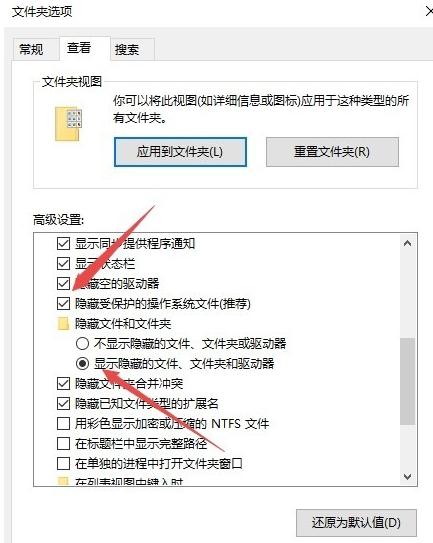
隐藏文件夹示例4
这时会弹出一个Windows10的警告窗口,点击确定按钮就可以了。
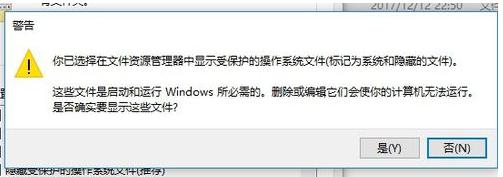
文件夹示例5
这时回到Windows10的文件资源管理器,就可以看到多出了一些文件与文件夹,同时这些文件与文件夹的颜色缩浅一些,这些就是Windows10系统隐藏的文件或文件夹了。
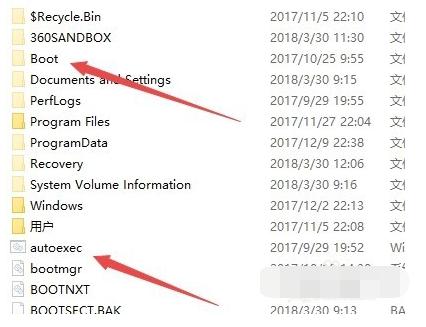
隐藏文件夹示例6
以上就是win10显示隐藏的文件夹的经验。
Windows 10系统成为了智能手机、PC、平板、Xbox One、物联网和其他各种办公设备的心脏,使设备之间提供无缝的操作体验。
……